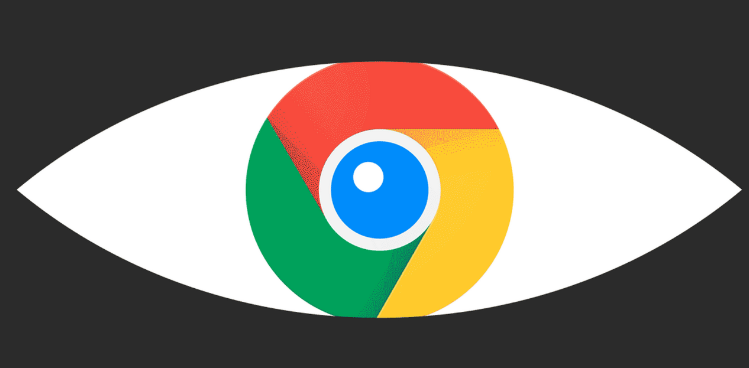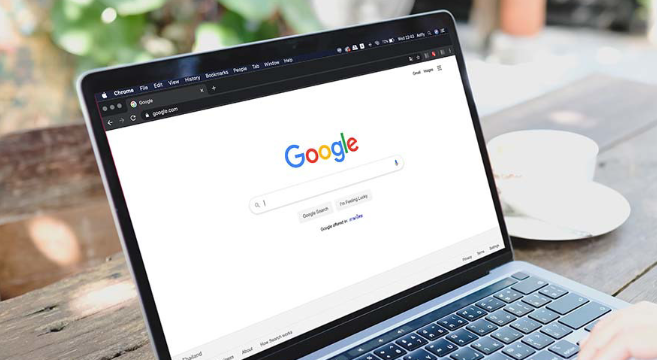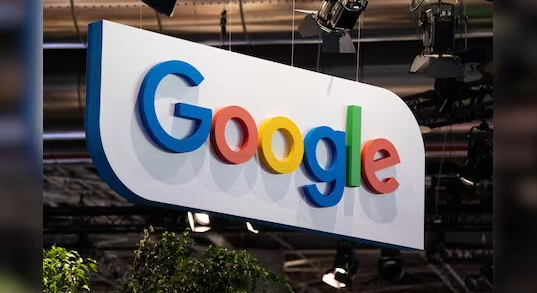谷歌浏览器下载插件失败是否扩展版本不兼容
时间:2025-08-16
来源:谷歌浏览器官网

打开谷歌浏览器,先将鼠标移至右上角显示三个垂直排列点的菜单按钮处点击它。在弹出的下拉菜单里选择“更多工具”,然后点击“扩展程序”。进入扩展管理页面后,查看已安装的扩展列表以及它们的版本信息。
当遇到下载插件失败的情况时,首先要考虑的是扩展版本是否与当前使用的浏览器版本兼容。因为不同版本的浏览器可能对扩展的支持存在差异。此时可以尝试访问插件官网,查找是否有针对你所用浏览器版本的特定说明或推荐的版本号。如果发现有更新的插件版本可用,建议先卸载现有的旧版本插件,再重新下载安装最新版。
若不确定具体哪个扩展导致冲突,可逐个禁用已安装的其他扩展来进行排查。在扩展程序页面中,取消勾选某些扩展旁边的启用复选框,然后刷新页面尝试再次下载目标插件。通过这种方式可以判断是否是其他扩展干扰了新插件的正常安装。
确保你的谷歌浏览器本身也处于最新状态。过时的浏览器可能会缺少一些必要的功能支持,从而影响插件的安装和使用。点击菜单中的“帮助”,选择“关于Google Chrome”,浏览器会自动检查并提示是否有可用更新。如有更新,按照指引完成升级操作。
有时候即使做了上述步骤仍无法解决问题,这时可以尝试清除浏览器缓存和Cookie。点击菜单图标,选择“设置”,然后在“隐私和安全”部分找到“清除浏览数据”。勾选“缓存的图片和文件”“Cookie和其他网站数据”等选项,点击“清除数据”按钮。清理完毕后重启浏览器,再次尝试下载插件。
另外,网络连接不稳定也可能导致下载失败。检查设备的网络状况,确保网络畅通。如果使用的是公共网络或有代理设置,尝试切换到其他网络环境或者暂时关闭代理服务器后再试一次。
通过上述步骤逐步操作,通常可以判断并解决因扩展版本不兼容导致的谷歌浏览器下载插件失败问题。每次修改设置后建议立即测试效果,确保新的配置能够按预期工作。